Обработки информации
| Вид материала | Учебник |
Содержание7.3 Microsoft Power Point Для применения эффектов Вопросы и задания |
- Рабочая программа По дисциплине «Цифровые методы обработки аудио визуальной информации», 267.73kb.
- Рабочая программа По дисциплине «Основы обработки визуальной информации» По специальности, 230.56kb.
- Программы для просмотра Web-страниц, работы с электронной почтой, скачивания информации,, 25.58kb.
- Реферат по дисциплине «Поиск и обработка экономической информации» на тему: «Автоматизированных, 153.2kb.
- Рабочей программы учебной дисциплины (модуля) Основы математической обработки информации, 44.43kb.
- Примерный перечень вопросов к экзамену по дисциплине «Технологии автоматизированной, 18.17kb.
- Темы выпускных квалификационных работ по специальности 230103 «Автоматизированные системы, 99.21kb.
- И. А. Защита информации в субд. Лекция, 137.23kb.
- Организация эис по обработке банковской информации общая характеристика технологии, 8.72kb.
- Рабочая программа дисциплины «Автоматизированные системы обработки экономической информации», 306.21kb.
7.3 Microsoft Power Point
Используйте эту программу, если:
- вам нужно рассказать о каком либо товаре, идее, услуге
- сделать краткий и понятный окружающим доклад или сообщение на определенную тему
- провести обучение, ознакомить с инструкцией или правилами работы
Но сначала несколько понятий и определений.
Презентация: рассказ о товаре, услуге, устройстве, объекте в интерактивной (возможность перехода от одного раздела информации к другому) или в пассивной форме (видео ролик, звукозапись)
Мультимедиа: совокупность звука, видео и текстовой информации.
Анимация: движение (или “оживление”) объектов компьютерной графики.
Объекты: рисунки, фотографии, звуки, клипы, текст и графические элементы (автофигуры, диаграммы и таблицы).
Рассмотрим необходимые условия для создания презентации в общих чертах:
- Сценарий вашего рассказа будет иметь определенные пункты (вспомните школьное сочинение):
- Вступление (начало) - название и авторы презентации
- Основная часть - рассказ об объекте, подробная информация (видео клип и рисунки)
- Краткий обзор об объекте с указанием преимуществ - текст и рисунок
- Заключение (финал) - куда обратиться (адрес, фирма), телефон, цена, авторы.
- Наличие фотографий, инструкций, видео и другого материала об объекте
- Необходимые средства мультимедиа:
- Звук: - звуковая карта, источник звука и аппаратура для его записи - микрофон, магнитофон, CD.
- Видео: видео акселератор, видеокамера (видеомагнитофон), плата ввода-вывода изображения, видео проектор.
- Программное обеспечение (например, Power Point или Adobe Premiere74)
- Немного времени (не верьте) и способность мыслить как со стороны зрителя, так и докладчика.
Давайте посмотрим, какие возможности есть у описываемой программы, и как их использовать для реализации вашего проекта.
После запуска Power Point диалоговое окно предлагает выбрать один из вариантов работы:
- использование мастера
- использование шаблона
- начать работу с «нуля» (пустая презентация)
Программа имеет встроенные средства для создания графических примитивов и объектов, применения к ним различных эффектов (тень, заливка, анимация).
Объекты можно перемещать по листу, изменять их размер и располагать один впереди (позади) другого (используйте команду меню - рисунок - поместить....).
Предусмотрена работа с встроенной библиотекой рисунков (Clipart) и вставка внешних объектов (фото, видео и звук).
Итогом вашей работы может быть:
- последовательность слайдов на экране ПК
- слайды, отпечатанные на прозрачной пленке или бумаге
- материал на видеокассете
Количество слайдов (а это один экран или лист бумаги) в принципе не ограничено, но следует помнить, что хороший рассказ должен быть кратким и понятным (8 -15 слайдов).
Как и любое приложение Windows, Power Point имеет меню и панели инструментов.
В нижней части экрана несколько кнопок, необходимых для переключения режимов:
- вид слайдов (работа с текущим листом)
- вид структуры (удобен для ввода текстовой информации)
- вид сортировщика слайдов (в этом режиме можно переставлять слайды местами, добавлять новые (пустые листы) и удалять ненужные)
- вид заметок (примечаний для докладчика)
- демонстрация (позволяет показать презентацию на экране)
Кстати в режиме демонстрации можно использовать указку или рисовать на экране с помощью карандаша.
Для применения эффектов75 к объекту нужно предварительно его выделить.
В заключении рассказа о POWER POINT рассмотрим основные этапы создания презентации:
- получение информации об объекте (тексты, описания, схемы, рисунки, фото, видео фрагменты )
- написание сценария
- использование ПО для ввода текстовой и другой информации в компьютер
- отладка:
- количество слайдов
- подбор шрифтов
- применение эффектов
- демонстрация перед зрителями, слушателями, покупателями
ВОПРОСЫ И ЗАДАНИЯ:
- Что такое презентация?
- Как применить к объекту эффекты анимации?
- Как изменить шаблон дизайна?
- Как изменить размер объекта?
- Как разместить один объект впереди (позади) другого?
- Что такое анимация?
- Какие эффекты анимации доступны в программе?
- Как поместить объект впереди (позади другого)?
- Что такое слайд?
- Какие объекты могут присутствовать в слайде?
- Как использовать возможности программы для подготовки текстовой части презентации?
- Какие стандартные графические примитивы вы знаете?
- Какие виды заливок доступны в POWER POINT?
- Как вставить в слайд картинку (рисунок)?
- Как применить эффект тени к объекту «текст»?
- Как изменить объем фигуры?
- Как изменить порядок слайдов?
- Как изменить цвет объекта и его контура?
